ジャストシステム社の楽々はがきでも沙羅からの検索抽出データを宛名印刷できます。
【印刷手順:※Windows10】
(1)沙羅の名簿または宛名書きにて出す人を絞り込んだあと、「ツールバー」→「筆まめ出力」をクリックしたあと、メッセージが表示されると思いますので閉じ、一旦そのまま沙羅を終了して下さい。
※この時点で、Cドライブの年賀状データというフォルダの中に sara.xml というファイルが出来ています。
↓
(2)Windows10のスタートボタンの右横の方にある「黄色いフォルダアイコン(エクスプローラー)」をクリックして「Cドライブの直下にある『C:¥年賀状データ』というフォルダ内」を参照してください。
↓
(3)Cドライブの年賀状データ内のsara.xml(C:¥年賀状データ¥sara.xml)にカーソルを合わせて右クリックして「プログラムから開く」にて、楽々はがきで開いて下さい。※(1)にて表示されている状態の名簿がらくらくはがきで表示されます。
リストの中に楽々はがきがない場合は「別のプログラムを選択」で楽々はがきプログラムを探してください。
(私のPCの場合は、「その他のアプリ」から「このPCで別のアプリを探す」から「”C:\Program Files (x86)\JustSystems\RAKSL\RAKSL.EXE”」にありました。)
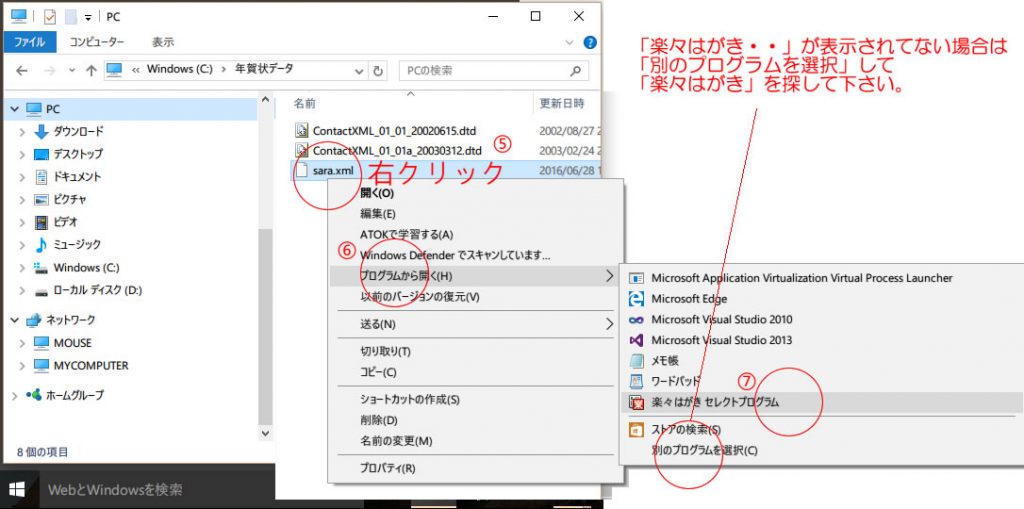
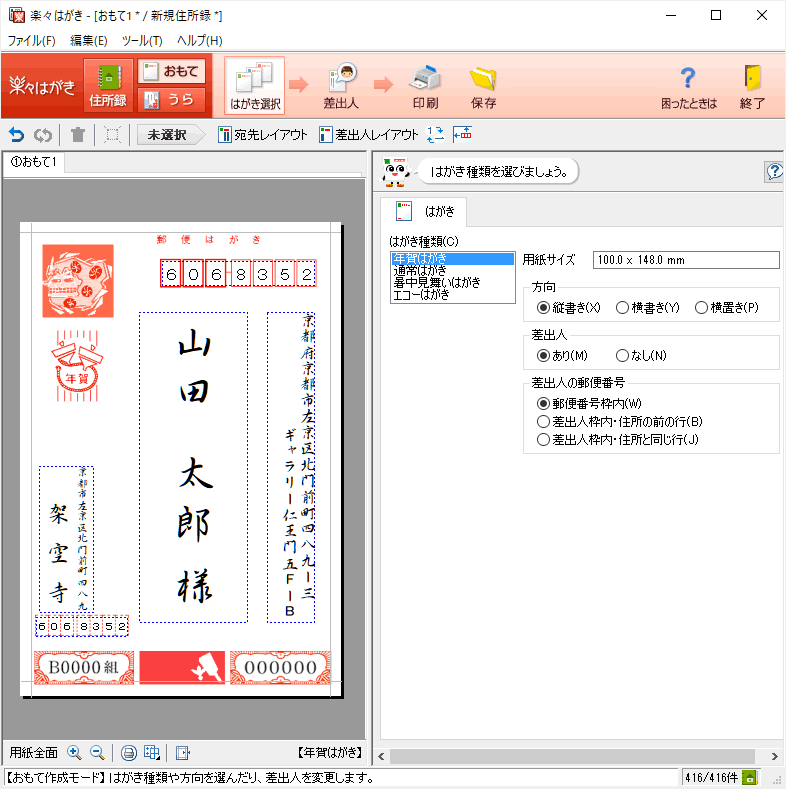


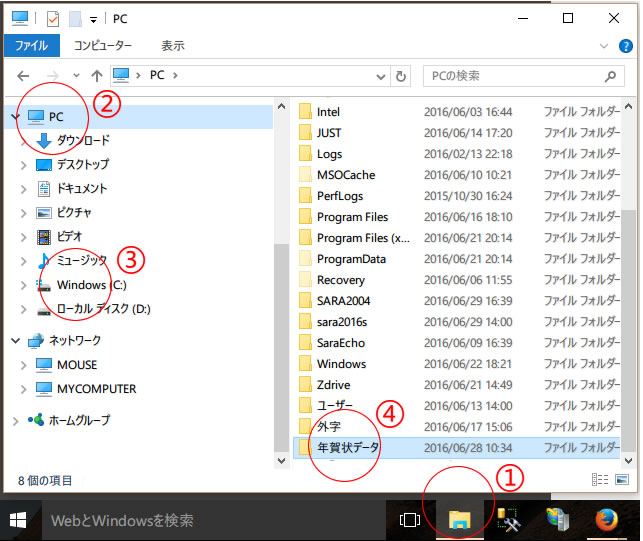

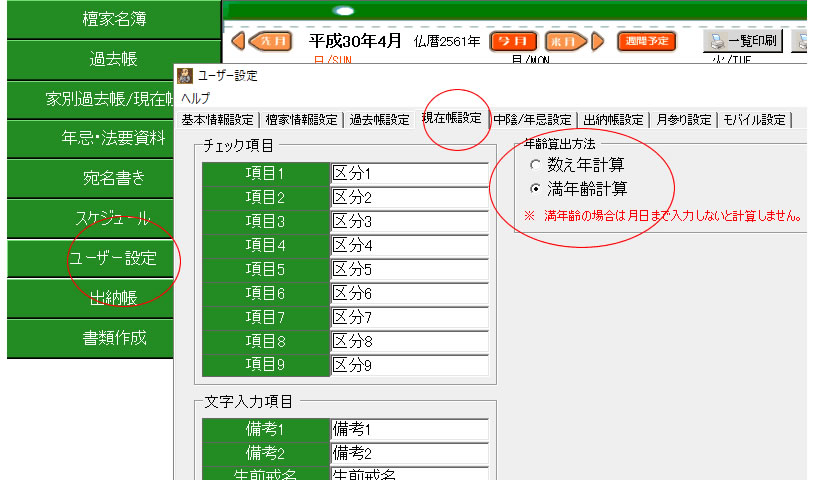
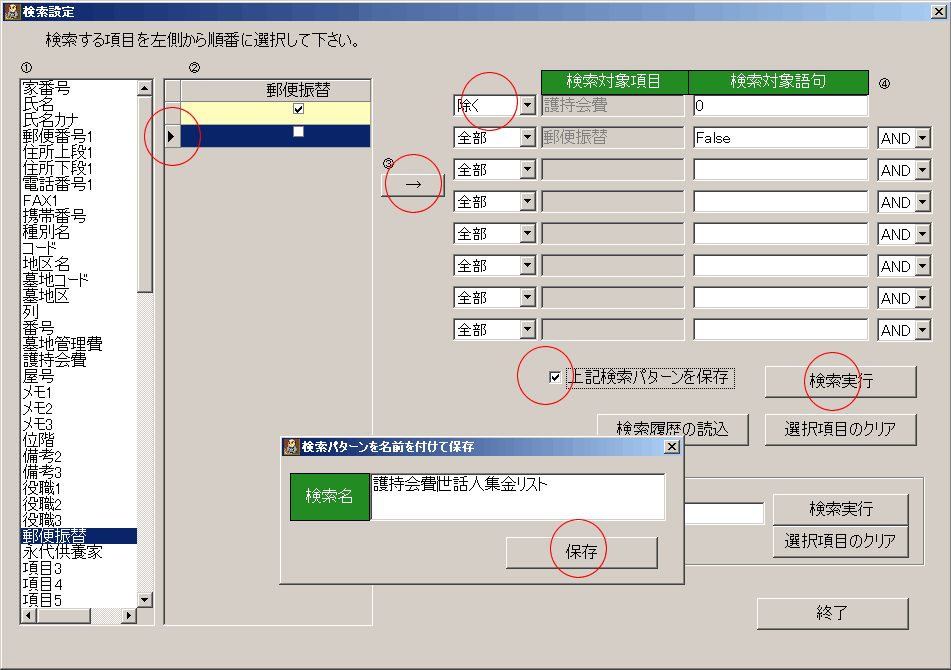

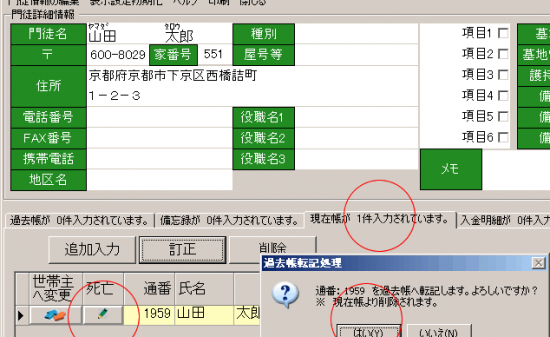


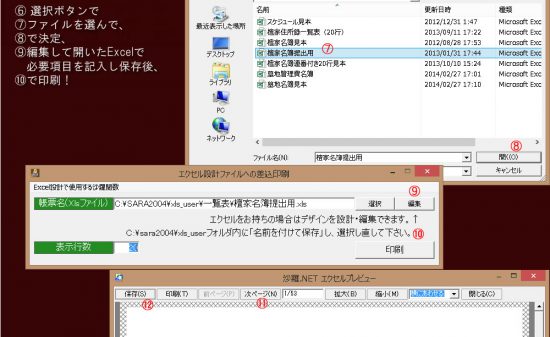
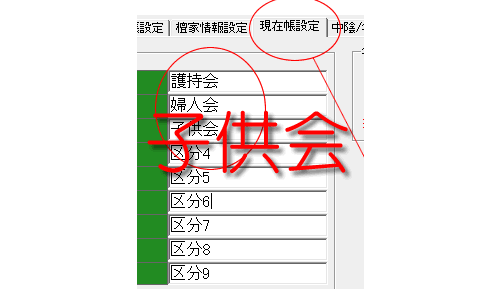













コメント